許多使用者在使用 Windows 10 或 Windows 11 時,會遇到無法啟動「快速助手」並回報錯誤代碼 1002。為什麼會發生這個問題呢?在本文中,我們將探討造成這項錯誤的原因並提供相對應的解決方法,幫助您快速恢復正常使用該功能。
什麼是「快速助手」?
「快速助手」是 Microsoft Windows 中的一項內建功能,它讓使用者可以透過網路遠端連線至他人的電腦,協助對方進行操作、不管是標註畫面或直接操控全部功能。這是一個方便的工具,尤其適用於 IT 支援或家中親友遠端技術支援。然而,許多使用者在更新 Windows 10/11 後,遭遇了錯誤代碼 1002 的困擾。
以下是一位網友的真實案例,這個問題來自於 Microsoft 社群論壇:
「無法啟動快速助手,出現錯誤代碼 1002。我負責我們公司內部的 IT 支援,而我們日常會透過這個應用進行遠端存取。不過,這兩天突然無法使用快速助手,只有在管理員模式下才能開啟,否則擋在錯誤訊息前。請問有解法嗎?」
錯誤 1002 的可能原因
在進行調查後我們發現,許多使用者是在安裝 Windows 更新 KB5043130 之後發生了這個問題。該更新對程式啟動權限做了一些改動,導致快速助手需要更高的系統權限才能執行。所以,除非您是使用電腦的系統管理員,否則很可能會碰到無法啟動快速協助並回報錯誤代碼 1002。
解決 Windows 10/11「快速助手」錯誤代碼 1002 的五種方法
接下來,我們將總結五種有效的疑難排解方法,協助您解決這個常見問題。
方法 1:解除安裝 KB5044273 更新
解決錯誤代碼 1002 的簡單方法之一,便是先解除安裝最近的更新。許多用戶都證實這是有效的。
- 同時按下
Win + I快捷鍵進入設定,選擇「更新與安全性」。 - 點擊「檢視更新歷史記錄」,然後選擇「解除安裝更新」。
- 找到「Windows 更新 KB5044273」,按右鍵並選擇「解除安裝」,再依指示完成動作。
- 重新啟動電腦,檢查「快速助手」是否可以正常啟動以及錯誤代碼 1002 是否消失。
小提醒:還原系統版本可能會導致部份資料丟失。
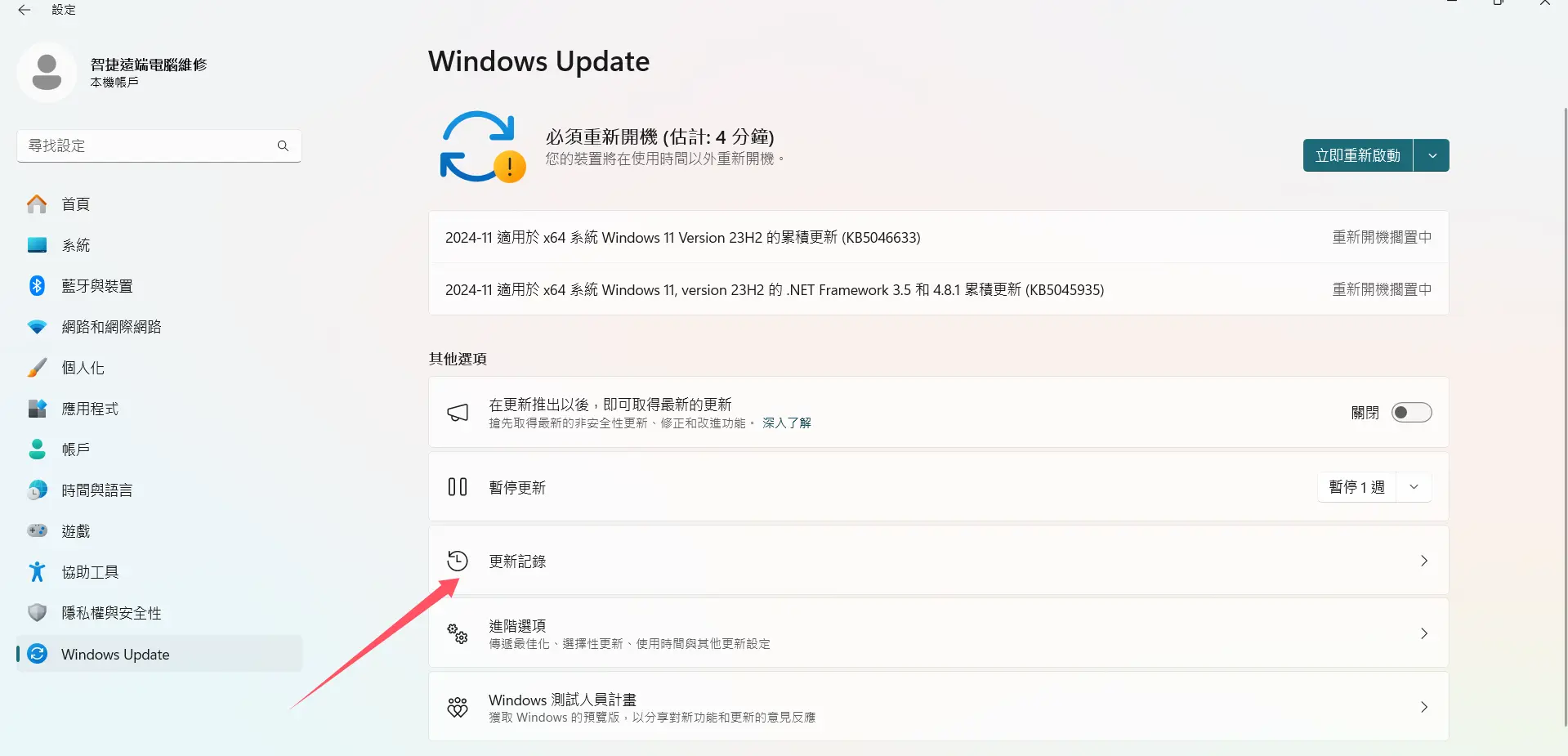
方法 2:以系統管理員身分執行 Quickassist.exe
快速助手需要管理員權限才能正常運行。另一個解決辦法是以系統管理員模式啟動程式。
- 按下
Win + E開啟檔案總管,導航到以下路徑:
C:\Windows\System32\quickassist.exe - 找到
quickassist.exe檔案後,在其上按右鍵,選擇「以系統管理員身分執行」。理员身分执行」。 - 重啟電腦,檢查「快速協助」是否可以正常運行。
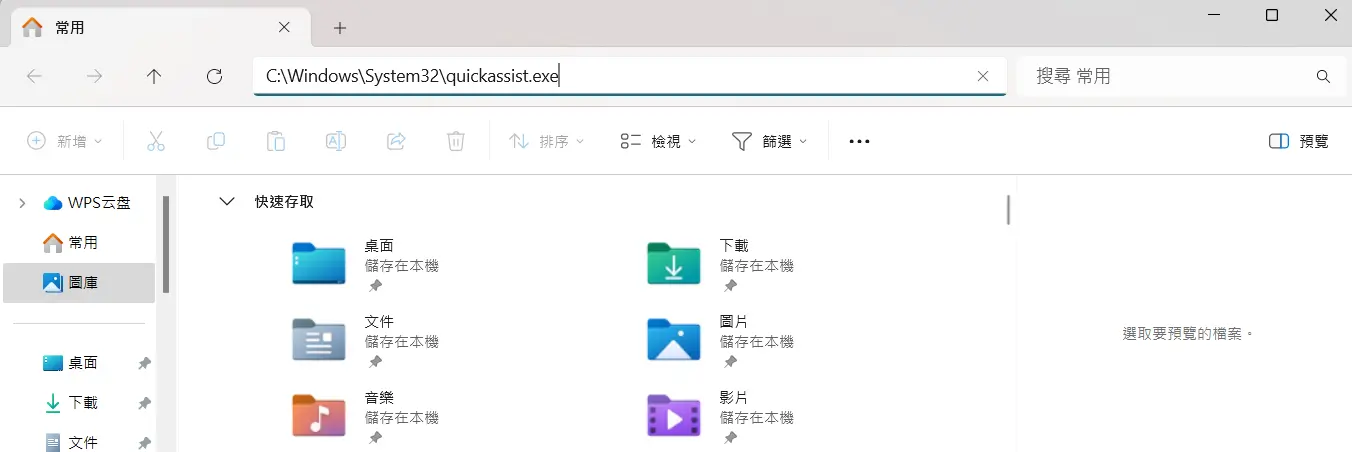
方法 3:將 Quickassist.exe 移到不同資料夾
把程式文件從原來的系統路徑移動到其他位置,可能會改善問題。
- 前往
C:\Windows\System32\quickassist.exe。 - 將該檔案複製到像是桌面等其他資料夾。
- 再次啟動電腦並檢查是否解決錯誤問題。
方法 4:以另一個使用者身分執行 Quickassist.exe
另一個經證明有用的方法是:以不同使用者身分啟動執行檔。
- 按住
Shift,然後在quickassist.exe檔案上按右鍵。 - 選擇「以其他使用者身分執行」,重新啟動電腦。
注意:如果是公司內部電腦,這個操作可能會將本機管理員的密碼暴露給不必要的使用者。
方法 5:修復或重設「快速助手」
如果上述方法無效,您可以考慮修復或重設「快速助手」應用程式。
- 在開始功能表上按右鍵,選擇「應用程式和功能」。
- 向下捲動,找到「快速助手」,點選「進階選項」。
- 點擊「修復」按鈕,如仍無效,則嘗試點擊「重設」。
結論
快速助手錯誤代碼 1002 對許多 Windows 10/11 使用者來說是一個頭痛的問題,但透過文中提供的五種方法,您應該能夠成功解決。如果這些步驟仍無法解決您的問題,建議向 技術支援團隊求助,進一步排查可能的其他原因。


發佈留言